COTLIN (commande)
Crée une cote linéaire.

Icône : 
Alias : LI
Description

Méthode
Vous pouvez créer une cote linéaire de deux façons :
- Origine de la première ligne d'attache
- Sélectionner entité
Options de la commande
- Origine de la première ligne d'attache
- Permet de commencer à créer une cote linéaire en spécifiant un point pour la première ligne d'attache.
- Origine de la seconde ligne d'attache
- Spécifie un point pour la seconde ligne d'attache.
- Angle
- Spécifie l'angle du texte de cotation. Une valeur de 0 aligne le texte de cotation sur la ligne de cotation. Toute autre valeur fait pivoter le texte de cotation par rapport à l'axe X du SCU actuel.
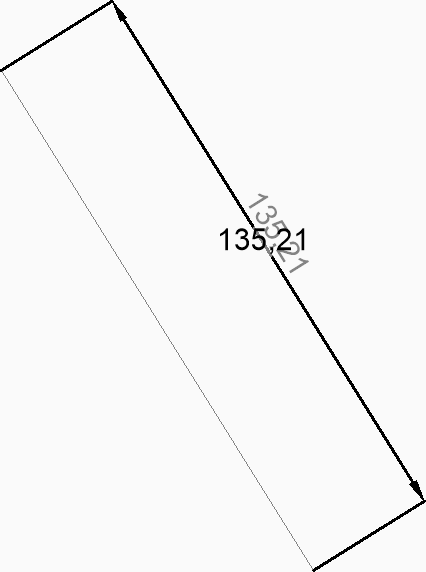
- Texte
- Permet de saisir du texte pour remplacer le texte de cotation par défaut, qui inclut la longueur mesurée de la cote. Vous pouvez utiliser deux chevrons <> pour afficher la longueur mesurée de la cote en plus d'un autre texte.
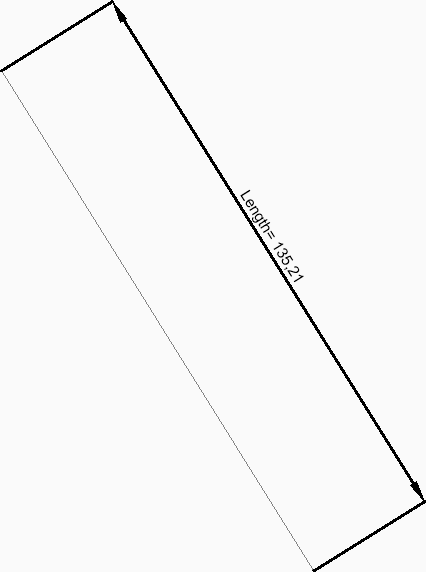
- Horizontale
- Indique l'emplacement de la cote pour la placer dans le dessin. Cette option crée une cote horizontale, quelle que soit la façon dont les points d'extrémité sont alignés.
- Verticale
- Indique l'emplacement de la cote pour la placer dans le dessin. Cette option crée une cote verticale, quelle que soit la façon dont les points d'extrémité sont alignés.
- Pivotée
- Spécifie l'angle d'inclinaison de la ligne de cote.Note: La cote est pivotée à partir de son emplacement par défaut (vertical ou horizontal) selon l'angle spécifié.
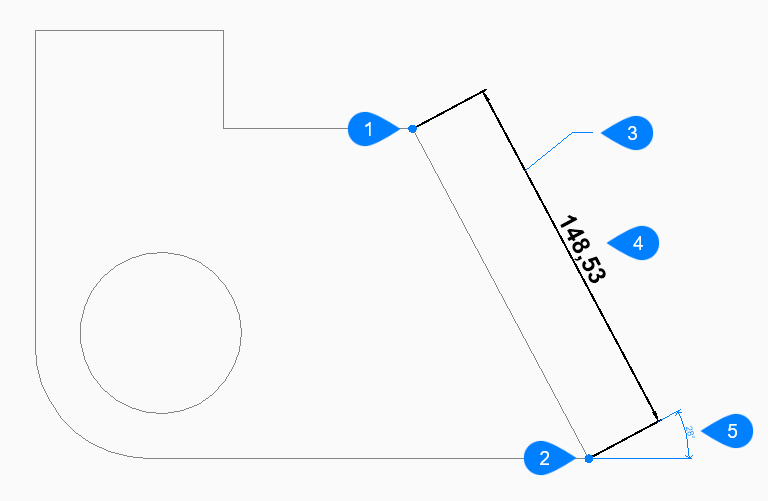
- Origine de la première ligne d'attache
- Origine de la seconde ligne d'attache
- Emplacement de la ligne de cote
- Cote pivotée
- Angle d'inclinaison de la ligne de cote
Indiquez l'emplacement de la ligne de cote. Si les deux points d'attache que vous avez spécifiés sont alignés verticalement ou horizontalement, vous ne pouvez placer qu'une cote verticale ou horizontale, respectivement. Si les deux points d'attache que vous avez spécifiés ne sont pas alignés verticalement ou horizontalement, vous pouvez faire glisser le curseur pour placer une cote verticale ou horizontale.
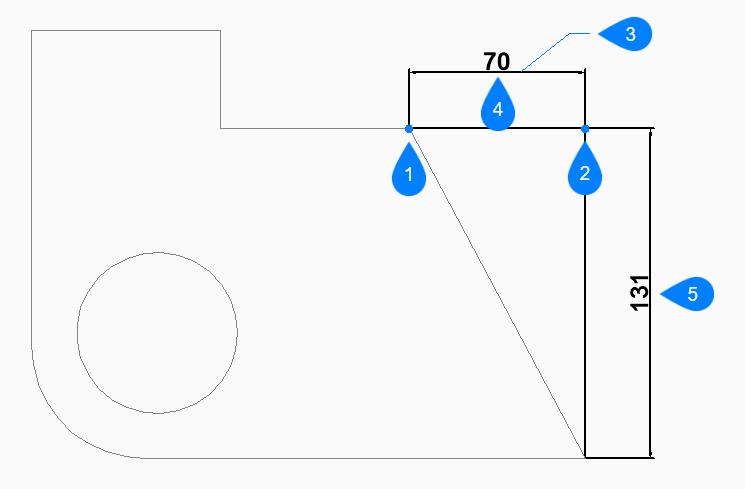
- Origine de la première ligne d'attache
- Origine de la seconde ligne d'attache
- Emplacement de la ligne de cote
- Cote horizontale
- Cote verticale
- Sélectionner entité
- Permet de sélectionner une entité (ligne, segment de polyligne, arc ou cercle) à dimensionner.
Lorsque vous sélectionnez une ligne, les extrémités de cette ligne font office d'origine de la ligne d'attache.
Lorsque vous sélectionnez un arc, les extrémités de l'arc font office d'origine de la ligne d'attache. Lorsque vous sélectionnez un cercle, les quadrants du cercle font office d'origine de la ligne d'attache.
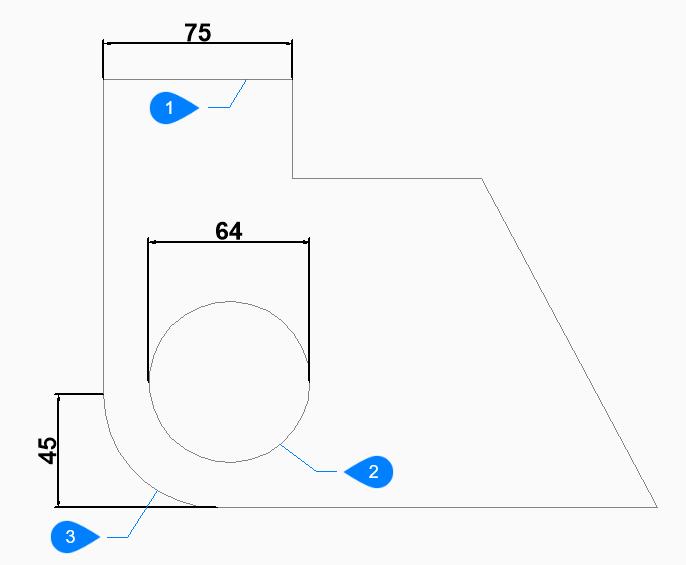
- Ligne
- Cercle
- Arc

